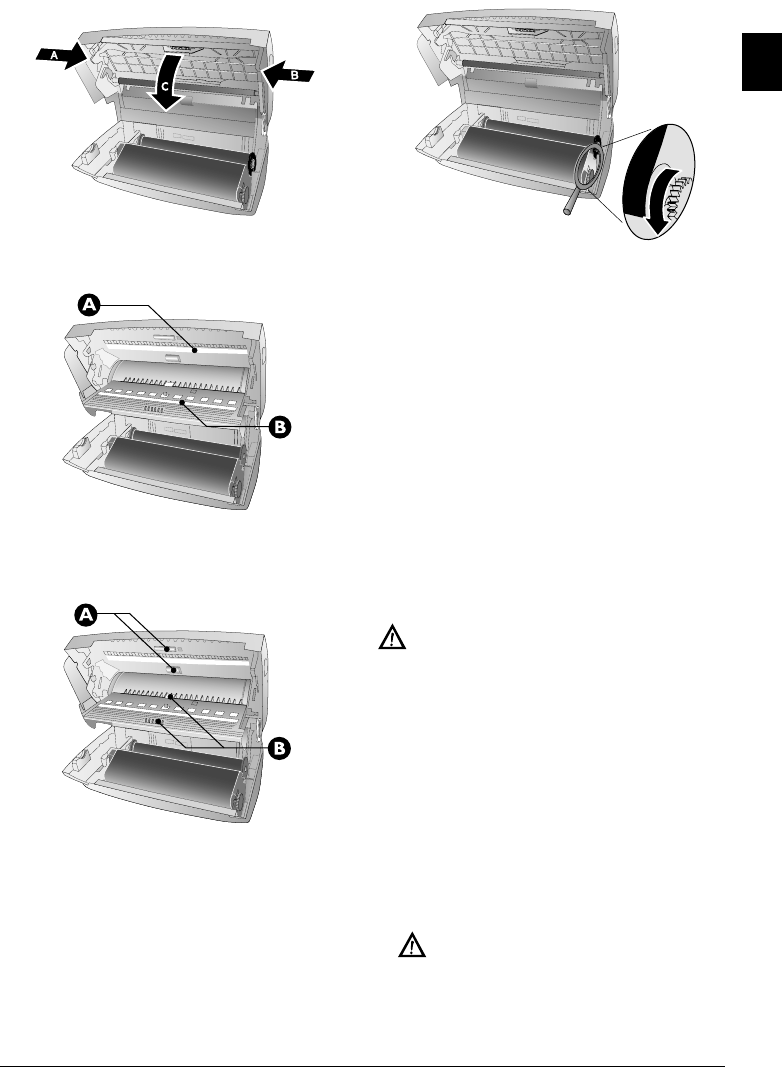-
Ich suche die Anrufweiterleitungsfunktion. Gibt es das bei diesem Gerät? Wenn ja, wie nutze ich sie?
Antworten Frage melden
Eingereicht am 12-7-2024 17:05 -
Fax-Gerät blinkt. Es erscheint im Display 1 Fehler beheben Eingereicht am 4-9-2023 14:47
Antworten Frage melden -
Wie lösche ich rückwärts die Zeichen im Namen und wie kann ich den Cursor bewegen Eingereicht am 17-7-2023 15:58
Antworten Frage melden -
Wie kann ich schnurloses Tel mit der Basisstation verbinden Eingereicht am 8-4-2023 17:18
Antworten Frage melden -
Wie kann ich auf meinem Magic Eco 5 die Schrift größer Stellen beim Drucken oder Empfang Eingereicht am 18-2-2023 19:31
Antworten Frage melden -
Mobilteil beim magic 5 ecco - man kann nicht mehrabheben bzw. beim raustelefonieren hört man nichts. Eingereicht am 20-9-2022 12:19
Antworten Frage melden -
Speicher voll, wie kann ich löschen? wollte die Antwort lesen, wo steht sie? Eingereicht am 4-5-2022 16:36
Antworten Frage melden -
Für mein Philips magic hallo benötige ich einen Accu für das
Antworten Frage melden
Mobile handtelefon. Wo bekomme ich den Accu? Eingereicht am 21-4-2022 13:14